

Choisissez un site
Vous êtes ici: EFG Documentation

Android
I. Installation de votre soft token sur votre smartphone
Pré-requis : afin de procéder à l’installation de votre soft token, veuillez vérifier que vous disposez d’un réseau téléphonique disponible ou d’une connexion WiFi.
Veuillez également régler les date et heure sur le mode automatique.
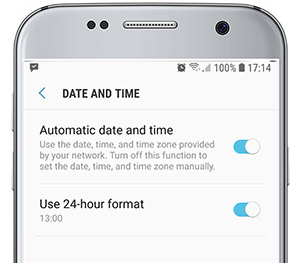
1. Recherchez « Entrust IdentityGuard Mobile » dans la boutique d’applications de votre smartphone.
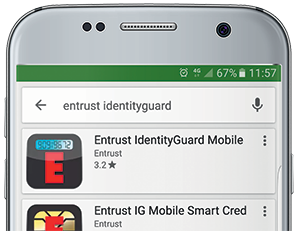
2. Cliquez sur INSTALL (Installer) afin d’installer Entrust sur votre smartphone.
3. Cliquez sur OPEN (Ouvrir) afin d’ouvrir l’application sur votre smartphone.
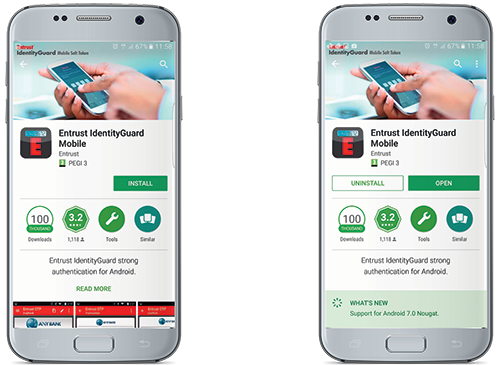
II. Configuration de votre soft token
4. Saisissez les champs suivants :
Address : ssm.efgbank.com
Name : ce champ sera renseigné avec la valeur «Entrust», mais vous pouvez le changer si vous le souhaitez.
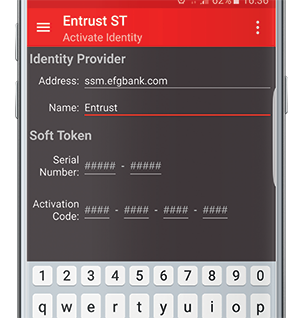
5. Le « Serial Number » et « l’Activation Code » vous ont été envoyés par courrier postal.
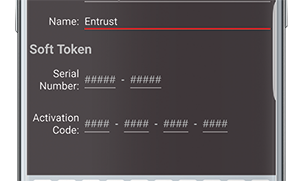
6. Cliquez sur « ACTIVATE » ou « SAVE » en haut à droite de votre écran.
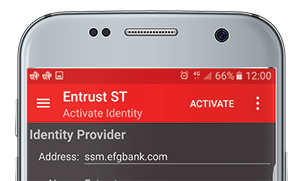
7. Il vous sera ensuite demandé de créer un PIN pour l’application.
Il s’agit d’un code à 4 chiffres dont vous devrez vous souvenir pour pouvoir utiliser votre soft token ensuite.
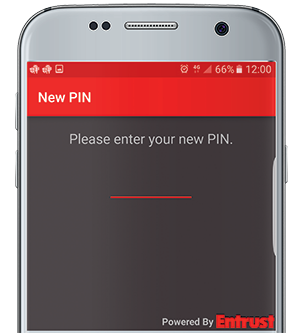
8. Saisissez le PIN à nouveau.
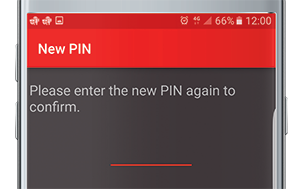
9. L’application est à présent installée sur votre smartphone.
Vérifiez qu’un code de sécurité est affiché sur votre smartphone.
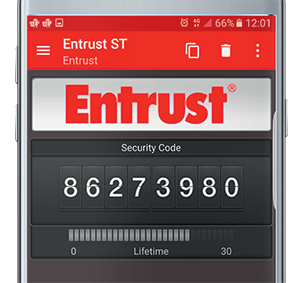
10. Astuce pour copier le code de sécurité sur la page de connexion des applications installées sur smartphone.
Pour copier le code de sécurité affiché sur votre application Entrust, utilisez simplement le bouton Copier/Coller qui se trouve sur le haut de votre écran.
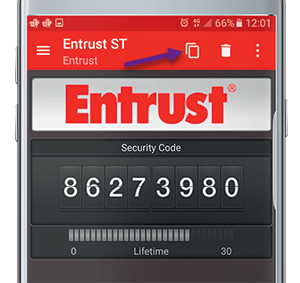
Collez ensuite le code dans la zone « Token Code ».
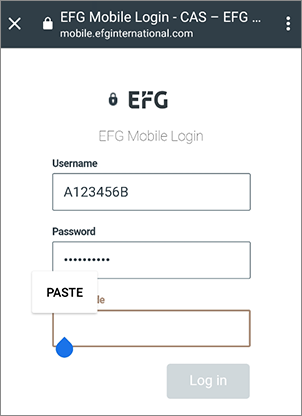
Votre soft token est à présent activé et est prêt à être utilisé.
Veuillez découvrir le guide d’utilisation eBanking qui vous expliquera comment vous connecter au site de l’eBanking.

